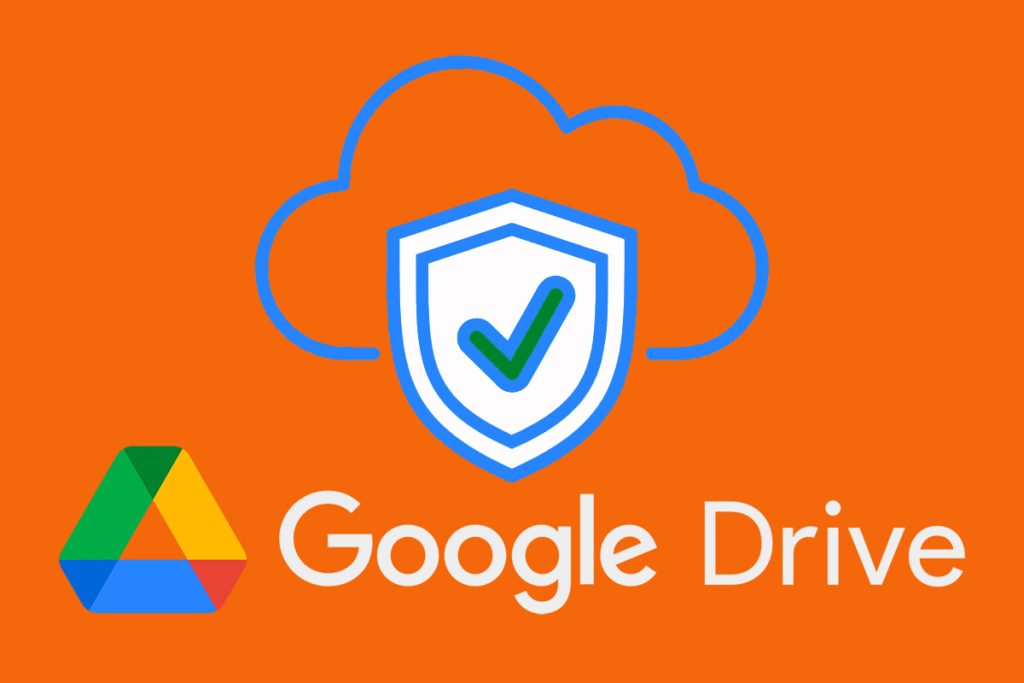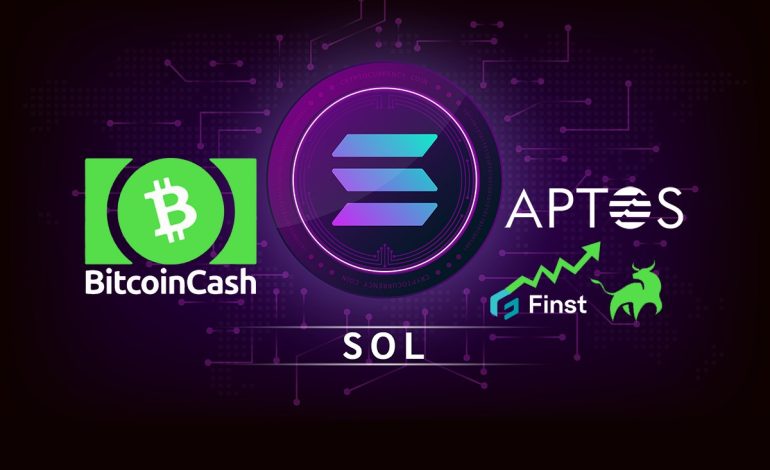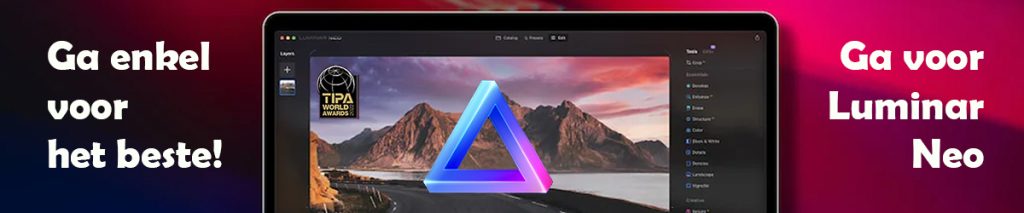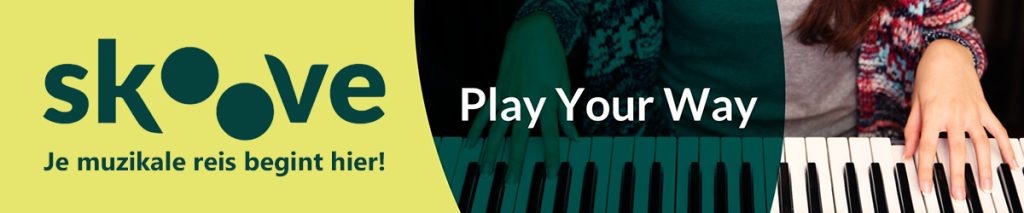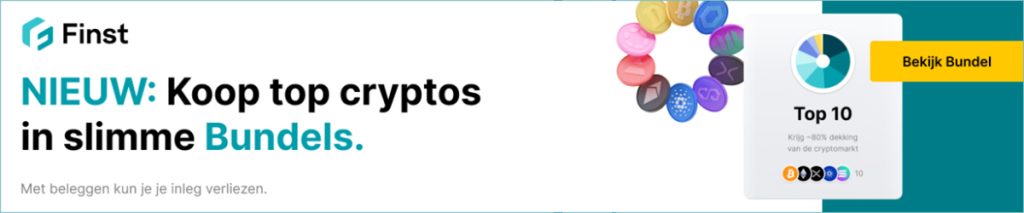Google Drive is een opslagdienst van Google waarmee je eenvoudig bestanden en mappen online kunt opslaan. Je kunt documenten, afbeeldingen, audio en video’s uploaden naar privé- of gedeelde mappen in Google Drive.
Al deze gehoste bestanden kunnen worden bekeken, bewerkt en met teamleden gedeeld worden voor een naadloze realtime samenwerking. Je kunt ook de bestanden op jouw computer met Google Drive synchroniseren. Om ze daarna altijd, overal en vanaf vrijwel elk type gadget te openen. Zoals een desktop pc, laptop, tablet of smartphone.
Google Drive is een fantastische tool voor veel werkzaamheden. Maar als je echter per ongeluk de verkeerde acties onderneemt en daardoor je kostbare gegevens kwijtraakt, dan is dit absoluut een grote ramp.
Dus als jij graag wilt voorkomen dat je een flinke poos moet zweten met de vraag of je al die onvervangbare bestanden ooit nog wel of niet terug zult zien. Lees dan zeker even verder, want wij van DeTechTrends hebben hier een aantal handige tips die jou aangenaam kunnen helpen.
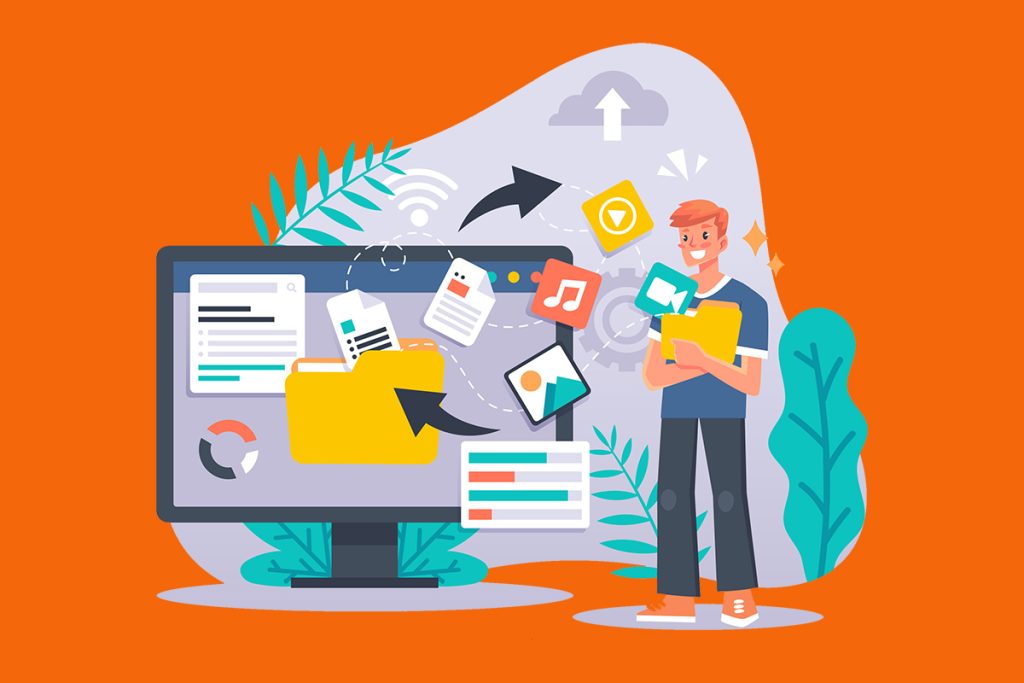
01. Gebruik een sterk wachtwoord
Hoewel deze tip je zeker niet zal helpen verloren bestanden te herstellen of jou ervan te weerhouden iets te verwijderen dat je niet zou moeten verwijderen. Zal het zeker helpen voorkomen dat iemand de toegang tot jouw Google Drive account krijgt en die bestanden kan overnemen of lezen.
Wanneer je een nieuw wachtwoord voor Google Drive aanmaakt, gebruik dan het liefst een wachtwoordbeheerder en laat deze voor jou een willekeurig wachtwoord maken dat minimaal twaalf tekens lang is en onmogelijk (of op zijn minst zeer uitdagend) te onthouden is. Want hoe sterker het wachtwoord, hoe kleiner de kans dat iemand toegang tot je account krijgt.
Je kunt daarnaast een tweefactorauthenticatie toevoegen, om zo nog een extra beveiligingslaag aan jouw Google account toe te voegen.
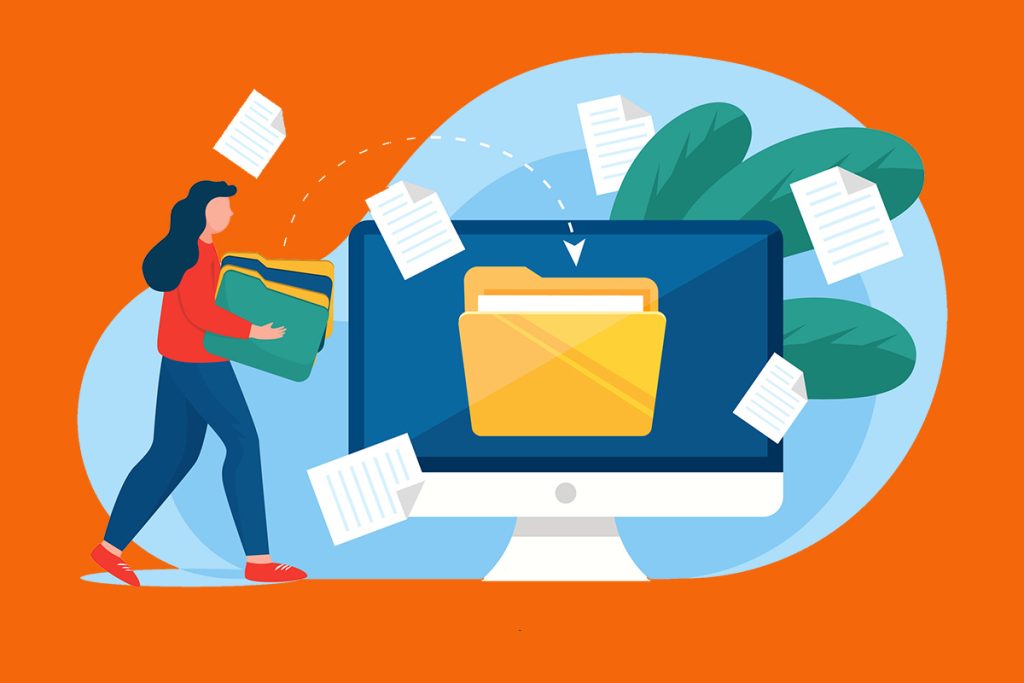
02. Ga door Google Drive en niet door de Documenten of Docs
Deze tip klinkt, afhankelijk van hoe je Google gebruikt, misschien een beetje contra-intuïtief of de meest voor de hand liggende zaak ter wereld. Het is aan te raden om altijd Google Drive te gebruiken (en niet Documenten of Docs) om je documenten te maken.
Waarom is dat zo? Welnu, want als je door Documenten bladert, dan kun je een document niet snel plaatsen waar je het wilt hebben. In Google Drive kun je eenvoudig naar een map navigeren, op Nieuw klikken en vervolgens het document aanmaken. Je weet dan ook zeker dat het in die map zal staan.
Als je in Documenten een nieuw bestand aanmaakt, dan wordt deze standaard in de hoofdmap geplaatst. Je moet dan vervolgens zelf onthouden dat je naar de Google Drive moet gaan om het erna naar de gewenste locatie te verplaatsen.
Als je keer op keer vergeet deze bestanden te verplaatsen, dan kom je al vlot terecht in een chaotische online puinhoop van documenten in jouw hoofdmap. Daardoor kun je sneller per ongeluk het bestand verwijderen dat je wellicht het meest nodig hebt.
Onthoud bovendien dat je jouw mappen maar beter goed kan organiseren. Doe dit door een logische structuur op te zetten die het heel gemakkelijk maakt om te weten waar al jouw bestanden zich bevinden.
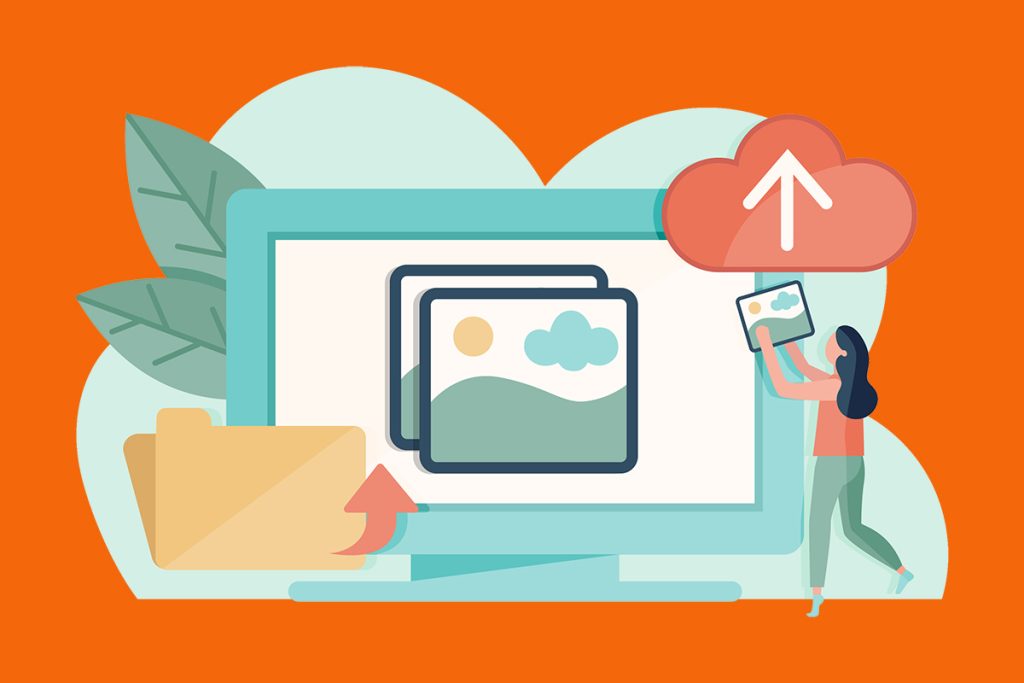
03. Gebruik de versiegeschiedenis
Je kunt ook fouten in je documenten maken. Fouten die soms aanzienlijk zijn. Als je de inhoud van jouw document behoorlijk in de war hebt gebracht, dan kom je misschien in de verleiding om het in de prullenbak te gooien en er opnieuw aan te beginnen.
Doe dit niet! Gebruik in plaats daarvan de versiegeschiedenis van Google Drive. Daarmee kun je een document eenvoudig naar een eerdere staat terugzetten. Deze versiegeschiedenis van Google Drive is heel gemakkelijk te gebruiken. Het is een functie die je bij veel gelegenheden aangenaam kan redden en ook een hoop tijd kan besparen.
04. Maak een backup
Het zou vanzelfsprekend moeten zijn dat je altijd een backup van jouw Google Drive account maakt. Of maak in ieder geval een backup van de mappen die de belangrijkste bestanden bevatten. Want als jij altijd over een actuele lokale backup beschikt, dan kun je, mocht er iets misgaan, deze map altijd weer naar Google Drive uploaden.
Hoe u een back-up maakt van uw Google Drive-map is afhankelijk van uw besturingssysteem. Je
kunt er in sommige gevallen voor kiezen om een oplossing zoals Insync te gebruiken. Daarmee kun je een map (of meerdere mappen) uit Google Drive selecteren om deze altijd met je lokale computer te synchroniseren .
Stel dit nooit als een taak voor je uit. Want mocht er zich een (kleine) ramp voordoen, dan kan zo’n backup jouw gezond verstand op dat moment absoluut redden.
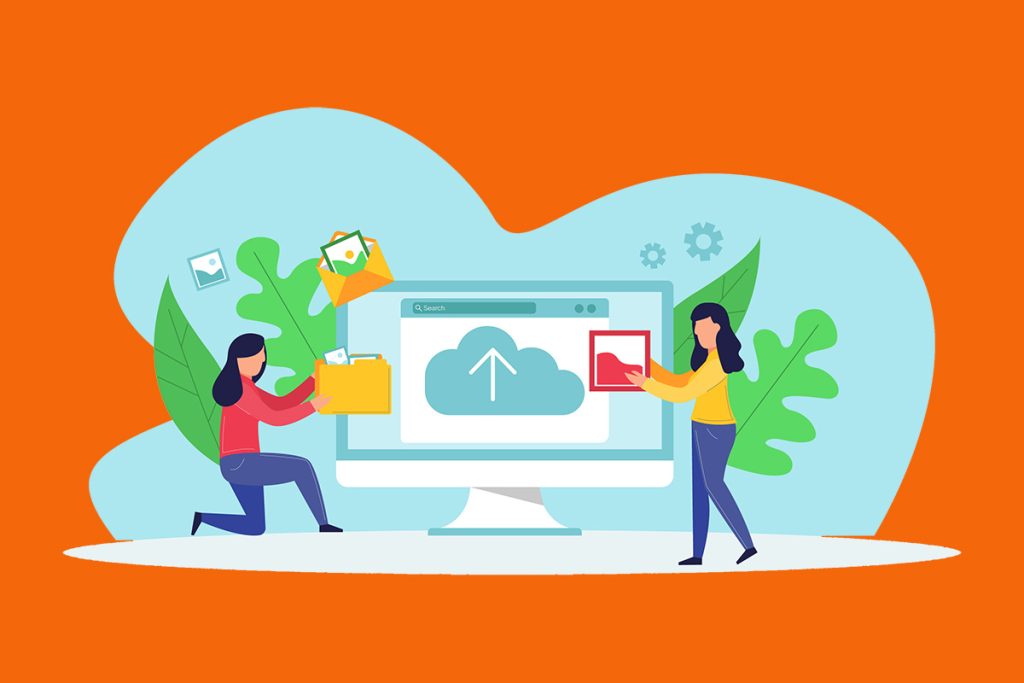
05. Vergrendel je bestanden
De functie Bestanden vergrendelen voorkomt niet echt dat je per ongeluk bestanden uit je Google Drive verwijdert, maar het voorkomt wel dat ongewenste gebruikers de inhoud van die bestanden wijzigen.
Nadat je een bestand hebt vergrendeld, kan niemand het immers meer bewerken of er commentaar op geven totdat het ontgrendeld wordt. Sterker nog: alleen gebruikers met zogenaamde Editor rechten kunnen een bestand ontgrendelen. Dit is een redelijk kleine stap die je kunt nemen om te voorkomen dat deze kostbare bestanden gewijzigd worden.
Om een bestand te vergrendelen, klik je met de rechtermuisknop op het item in Google Drive en selecteer je Bestandsinformatie -> Vergrendelen. In de resulterende popup klik je dan op Vergrendelen. Het bestand is nu tegen wijzigingen beveiligd en dat zal zo blijven totdat het ontgrendeld wordt.
5 Google Drive tips waar je mini rampen mee kunt voorkomen conclusie
De Google Drive ‘cloud’ is nu een integraal onderdeel van (bijna) elke zakelijke praktijk geworden. Zozeer zelfs dat het synoniem met het moderne bedrijfsleven is geworden. Google Drive is een cloudoplossing waar miljoenen individuen en bedrijven op vertrouwen om gegevens op te slaan, te delen en te openen.
De Google Drive service stelt organisaties in staat snel aan al hun zakelijke behoeften te voldoen. Dit is echter niet zonder gevaar. Maar met een beetje voorzichtigheid kan ook jouw Google Drive ervaring vrij zijn van catastrofes of mini rampen.
Natuurlijk is niets 100% gegarandeerd, maar als je deze bovenstaande tips opvolgt, dan ben je de meeste fouten of een ongewenste toegang binnen jouw Google Drive account zeker een stap voor! Op deze manier zal de slogan voor Google Drive nog beter tot z’n recht komen: ‘Work Together Better’.